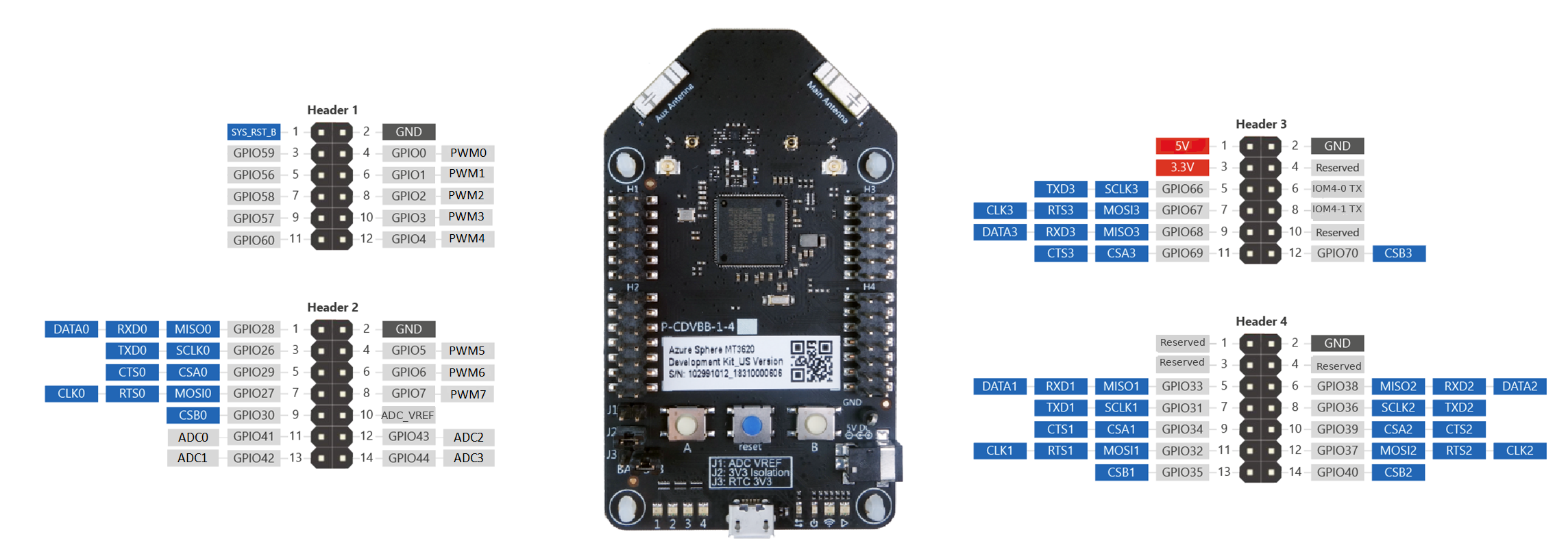MT3620 參考開發面板 (RDB) 使用者指南
本主題說明 MT3620 參考開發面板 (RDB) v1.7 的使用者功能。
- 可程式化按鈕和 LED
- 四組用於輸入和輸出的介面標題
- 可設定的電源供應器和兩個電壓調節器。
- 可設定 Wi-Fi 天線
- 地面測試點
RDB 設計歷經許多修訂,所有版本都可在 Azure 球體硬體設計 Git 存放庫中找到。 本檔說明最新版的 RDB (v1.7) 。 如需舊版 RDB 設計的相關資訊,請參閱 MT3620 RDB 使用者指南- v1.6 及更舊版本。 如果您的開發面板遵循 RDB 設計,而您想要知道它是哪個版本,請參閱 MT3620 參考面板設計。
按鈕和 LED
面板支援兩個使用者按鈕、一個重設按鈕、四個 RGB 使用者 LED、一個應用程式狀態 LED、一個 Wi-Fi 狀態 LED、一個 USB 活動 LED、一個面板電源 LED,以及一個 MT3620 電源對 LED。
下列各節提供有關這些按鈕和 LED 如何連線到 MT3620 晶片的詳細資料。
使用者按鈕
A 和 B) (兩個使用者按鈕已連線到下表中列出的 GPIO PIN 碼。 請注意,這些 GPIO 輸入是透過 4.7K 電阻器高拉。 因此,這些 GPIO 的預設輸入狀態較高;當使用者按下按鈕時,GPIO 輸入量會偏低。
| 按鈕 | MT3620 GPIO | MT3620 實體 Pin 碼 |
|---|---|---|
| A | GPIO12 | 27 |
| B | GPIO13 | 28 |
[重設] 按鈕
開發面板包含重設按鈕。 按下時,此按鈕會重設 MT3620 晶片。 它不會重設白板的任何其他部分。 如果 MT3620 處於 PowerDown 模式,按下重設按鈕會喚醒晶片,因為 [重設] 按鈕也已連線到 MT3620 WAKEUP 訊號。
使用者 LED
開發面板包含四個 RGB 使用者 LED,標示為 1-4。 LED 會連線到下表所列的 MT3620 GPIO。 每個 RGB LED 的公用正瞘系高;因此,駕駛對應的 GPIO 低會使 LED 亮起。
| 導致 | 色彩通道 | MT3620 GPIO | MT3620 實體 Pin 碼 |
|---|---|---|---|
| 1 | 紅 | GPIO8 | 21 |
| 1 | 綠色 | GPIO9 | 22 |
| 1 | 藍色 | GPIO10 | 25 |
| 2 | 紅 | GPIO15 | 30 |
| 2 | 綠色 | GPIO16 | 31 |
| 2 | 藍色 | GPIO17 | 32 |
| 3 | 紅 | GPIO18 | 33 |
| 3 | 綠色 | GPIO19 | 34 |
| 3 | 藍色 | GPIO20 | 35 |
| 4 | 紅 | GPIO21 | 36 |
| 4 | 綠色 | GPIO22 | 37 |
| 4 | 藍色 | GPIO23 | 38 |
應用程式狀態 LED
應用程式狀態 LED 是用來向使用者提供有關在 A7 上執行之應用程式目前狀態的意見反應。 此 LED 不受 Azure 球體作業系統 (作業系統) 控制;應用程式負責駕駛它。
| 導致 | 色彩通道 | MT3620 GPIO | MT3620 實體 Pin 碼 |
|---|---|---|---|
| 應用程式狀態 | 紅 | GPIO45 | 62 |
| 應用程式狀態 | 綠色 | GPIO46 | 63 |
| 應用程式狀態 | 藍色 | GPIO47 | 64 |
Wi-Fi 狀態 LED
Wi-Fi 狀態 LED 是用來向使用者提供有關 Wi-Fi 連線目前狀態的意見反應。 此 LED 不受 Azure 球體 OS 控制;應用程式負責駕駛它。
| 導致 | 色彩通道 | MT3620 GPIO | MT3620 實體 Pin 碼 |
|---|---|---|---|
| Wi-Fi 狀態] | 紅 | GPIO48 | 65 |
| Wi-Fi 狀態] | 綠色 | GPIO14 | 29 |
| Wi-Fi 狀態] | 藍色 | GPIO11 | 26 |
USB 活動 LED
每當透過 USB 連線傳送或接收資料時,綠色 USB 活動 LED 會閃爍。 硬體會實作,以便透過四個未來技術裝置國際 (FTDI) 通道中的任何一個傳送或接收資料,導致 LED 閃爍。 USB 活動 LED 是由專用回路驅動,因此不需要額外的軟體支援。
Power-on LED
白板包含兩個電源對講機 LED:
- 從 USB 或外部 5V 供應器供電時,紅色電源啟動 LED 會亮起。
- 當 MT3620 已供電時,紅色的 MT3620 電源啟動 LED 會亮起。
LED 會標示為下列圖示:
| 面板電源 | MT3620 電源 |
|---|---|
介面標題
開發面板包含四組標示為 H1-H4 的介面標題,可提供各種介面訊號的存取權。 圖表顯示目前支援的 PIN 函數。
注意
若是 I2C,圖表中的資料和 CLK 會對應至 SDA 和 SCL。 使用 10K ohm 電阻器將 I2C SCL 和 I2C SDA 拉上。
女版面
標題的相片順序是允許子版面 (也稱為「盾牌」或「帽」) 附加至 RDB。 下圖顯示一般女版面的尺寸,以及頁首的位置。
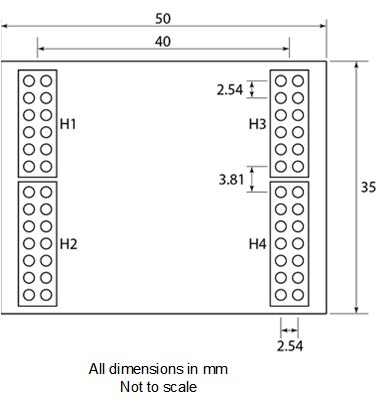
電源
MT3620 面板可從 USB、外部 5V 電源或兩者提供。 如果兩個來源同時連接,回路會防止外接式 5V 供應器為 USB 重新供電。
白板包含防反壓和溢電的防護。 如果發生溢出情況,保護回路會絆倒並隔離 5V 供應器與白板其餘部分。 即使導致過流回路的故障被移除,也必須中斷外接電源 (USB 或 ext。5V) 到面板,以重設過流回路。
電源必須能夠提供 600mA,即使 USB 列舉期間未要求這麼大的電流。 白板在執行時會繪製約 225mA,在 Wi-Fi 資料傳輸期間升到約 475mA。 在開機期間和與無線存取點關聯時,面板可能需要一小段時間的 600mA, (大約 2ms) 。 如果開發面板標頭釘有額外負載,則需要提供超過 600mA 的來源。
RDB 包含兩個內部部署 3.3V 電源供應器。 第一個電源只有 MT3620,第二個則是 FTDI 介面和其他周邊回路。 在 MT3620 進入 Power Down 模式時,可設定為關閉提供 MT3620 功能的供應器。 第二個電源供應器 (如 FTDI) 一律保持開啟。
CR2032 電池可以裝入面板,為內部系統時鐘 (RTC) MT3620 晶片供電。 或者,外部電池也可以連線以釘選 J3 的 2,如 [ 跳線] 底下所述。
運動員
白板包含四個跳線 (J1-J4) ,提供設定白板電源的途徑。 跳線位於白板左下角;在每一種情況下,釘選 1 會在左側:

重要
如果 RTC 未供電,MT3620 會無法正確運作。
下表提供有關跳線的詳細資料。
| 跳線 | 功能 | 描述 |
|---|---|---|
| J1 | ADC VREF | 此跳線提供設定 ADC 參照電壓的方式。 在 J1 上放置連結,將 MT3620 的 2.5V 輸出連接到 ADC VREF PIN 碼,讓 ADC 參照電壓為 2.5V。 或者,連接外接式 1.8V 參照電壓以釘選跳線的 1。 |
| J2 | MT3620 3V3 隔離 | 此跳線可讓您隔離提供 MT3620 的電源。 若要正常使用,請在 J2 上放置連結。 若要使用外部 3.3V 供應器為 MT3620 供電,請連接外部 3.3V 供應器以釘選 J2 的 2。 如果需要監視 MT3620 目前的耗用量,J2 也會為外部目前的測量設備提供便利的連接點。 |
| J3 | RTC 供應器 | 此跳線會將 MT3620 內部系統時鐘的電源設定 (RTC) 。 在 J3 上放置連結後,RTC 會從永遠開啟的 3.3V 供應器或鈕扣型儲存格供電;根據這兩個電源的可用程度而定,板面回路會自動切換到電壓最高的供應器。 若要從外部來源為 RTC 開啟電源,請移除連結並連接來源以釘選 J3 的 2。 |
| J4 | MT3620 電源供應器控制 | 在 J4 上放置連結後,MT3620 的電源供應器將會在 MT3620 進入 PowerDown 模式時關閉。 如果您要求 MT3620 的電源供應器隨時保持開啟,請從 J4 移除連結。 |
電源向下模式
Azure 球體作業系統支援 電源向下,這是電力偏低的狀態。
若要達到 MT3620 進入 PowerDown 模式時的最低耗電量狀態,也必須關閉 MT3620 的電源供應器。 這是透過將連結放在連接EXT_PMU_EN訊號的跳線 J4 上, (MT3620) 的輸出,以啟用電源供應器的電壓圖釘來達到此目的。 當 MT3620 進入 PowerDown 模式時,EXT_PMU_EN狀態會從高轉到低,因此停用 MT3620 電壓轉場。
WAKEUP 訊號
WAKEUP 是 MT3620 輸入,可用來讓晶片退出 Power Down 模式。 根據預設,RDB 會透過 4.7K 電阻器將 WAKEUP 訊號高到 RTC 供應器;將晶片拉低會讓晶片退出電源向下模式。
Wi-Fi 天線
RDB 包含兩個雙頻晶片天線和兩個 RF 連接器,用於連接外部天線或 RF 測試設備。 一個天線會被視為主要天線,而第二個則視為助動天線。 根據預設,開發面板設定為使用內部部署主天線;目前未使用助天線。
若要啟用和使用 RF 連接器,您必須重新導向電容器 C23、C89 或兩者。 下表的第一列顯示使用內部部署晶片天線的預設設定,並以紅色醒目提示相關聯的電容器位置。 第二列的影像會顯示重新導向電容器位置。
| 助動天線 | 主要天線 |
|---|---|
 C23 預設設定,板面晶片天線 |
 C89 預設設定,板面晶片天線 |
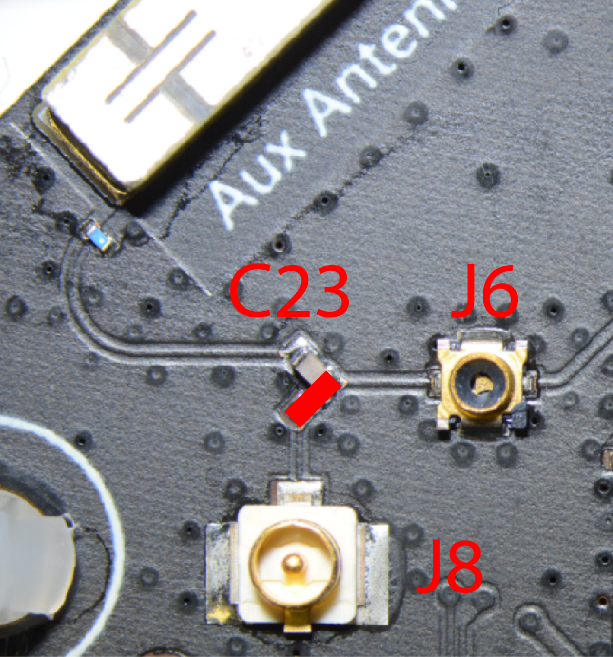 C23 替代設定 – 外部天線連線至 J8 |
 C89 替代設定 – 外部天線連線至 J9 |
注意
連接器 J6 和 J7 在製造期間用於 RF 測試和校正,並不適合用於永久連線來測試設備或外部天線。
任何含有 U.FL 或 IPX 連接器的 2.4 或 5GHz 外部天線類型都可以與白板搭配使用,例如下方的 Molex 1461530100 () 。 配合外部天線時,您必須負責確保符合所有法規和認證需求。

地面測試點
MT3620 開發面板提供右側按鈕 B 和緊鄰 3.5 公釐套件正上方的地面測試點,如影像所示。 在測試期間使用此功能,例如連接骨顯器發病的底端前置字元。